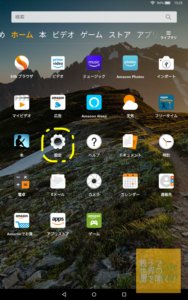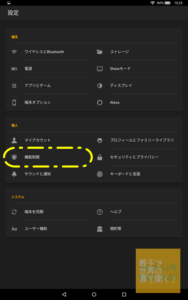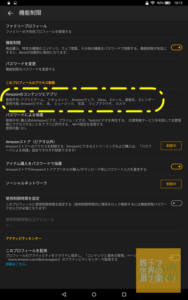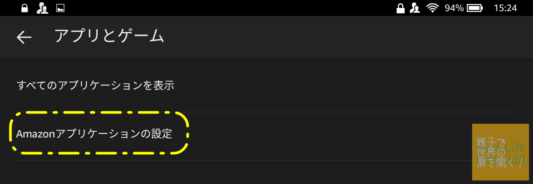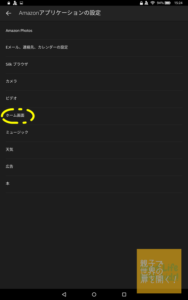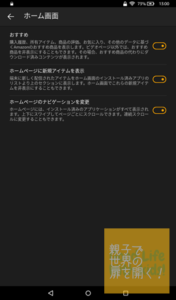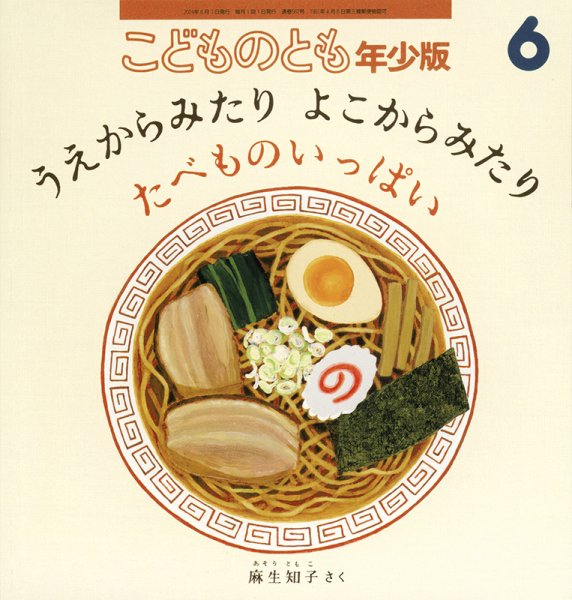現在、娘の英語教材パルキッズのオンラインレッスンはタブレットで取り組んでいます。
このタブレット、ほぼ娘専用となって、オンラインレッスンと動画視聴に使用。
最近ではカメラの使い方もちょっと覚えて、写真や動画を撮影してます。
そろそろ使う予定のないアイコンにも興味が出てきそう。
そして知らない間にアイコン増えてるし、整理したい!
ということで、FireHD10のアイコンを整理してみました!

FireHD10のデフォルトアプリはアンインストール/削除できるのか?
ホーム画面で邪魔だなぁと思っているのは、デフォルトアプリ。
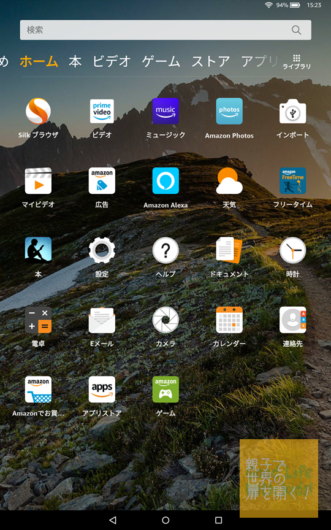
しかも知らない間にアイコン増えてるし…
アップデートしたら新しいアイコンを表示して新サービスをゴリゴリPRをしてくるamazon。
アレクサやらゲーム、フリータイムなど、子どもに気づかれたくないものばかり。
できればアンインストールしちゃいたい!というのが私の希望です。
そこで色々調べ、最終的にわかったことはこちら。
それはそうです。
Amazonにしたら超破格のタブレットを提供しているのですから、amazonで使ってほしいアプリを削除されたら困ります。
ということで、
アンインストールはできないので非表示設定にしましょう!
非表示設定の仕方を解説します。
デフォルトアプリを非表示設定にする方法
シルクブラウザとビデオ、カメラくらいでシンプルにしたいホーム画面。
非表示設定するには、「機能制限」を使うとOKだそうです。
※説明文中の画像はクリックで拡大表示できます。
-
STEP01
-
STEP02
-
STEP03パスワードを入力
機能制限をタップしたら、パスワード入力画面が表示されるので、自分で設定したパスワードを入力します。
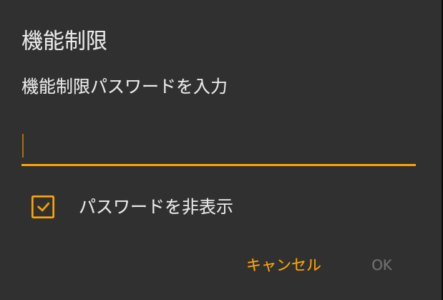
※ パスワードを忘れた場合、何度もやっていると「リセットします」というお知らせが出てきます。
そちらをクリックしてリセット作業(パスワード再設定)を行えばOKです。 -
STEP04
-
STEP05各コンテンツとアプリで制限設定をする
右側に機能制限の状態が表示されています。
コンテンツ毎の設定をし終えたら、画面を戻ります。
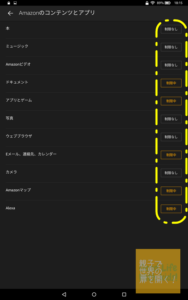
設定をした後の画面がこちら。
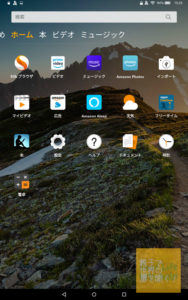
これでもすっきりしたけど、もうちょっとすっきりさせたいので、次の作業をします。
ホーム画面に新着情報を表示させない設定
新着情報が表示されてしまったりするホーム画面。
実際、私もダウンロードした本や新規のアプリが表示されて煩わしく感じていました。
こんな感じで。
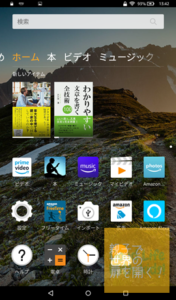
こちらも表示されないように設定してしまいましょう!
これで設定終了です。
スポンサーリンク
非表示に出来ないデフォルトアプリはフォルダにまとめよう
非表示にする設定をしても、電卓やヘルプなど非表示にできないものもありますね。
日常的に使うものなら、そのままにしておいてよいと思います。
我が家はあまり使わず、とにかくホーム画面をシンプルにしたかったので、残りはiphoneなどと同様、長押ししながらアイコン同士を近づけてフォルダを作成しました。
最終的なものがこちら。
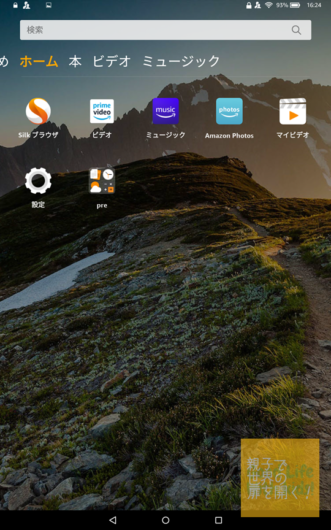
すばらしい!!!
まとめ
安いタブレットなのでアプリが消せないという問題が発生しました。
ただ、我が家はオンラインレッスンと動画視聴用としてしか使っていないので、これで十分なのです。
この後また不要アプリを非表示にしたりカメラを復活させたりと、微調整をしました。
設定方法が分かればとっても簡単です!
シルクブラウザをより使いやすくする方法をこちらで解説してます。

こちらの記事もおすすめ

3歳11カ月からログを取り始め、これまで記事にした月の一覧です。
我が家が取り組み中のおうち英語についてはこちらからどうぞ!
おススメ定期購読はこどものとも。
こどものとも年少版 復刻版50冊セット
\今すぐ使える500円割引あります/

人気のタイトル、”きんぎょがにげた”や”どうすればいいのかな”が含まれたセット。
厳選された絵本たち50冊ならお気に入りと出会えるはず!
定期購読もいいですよ!